-
Schwierigkeitsgrad: Es kann etwas länger dauern
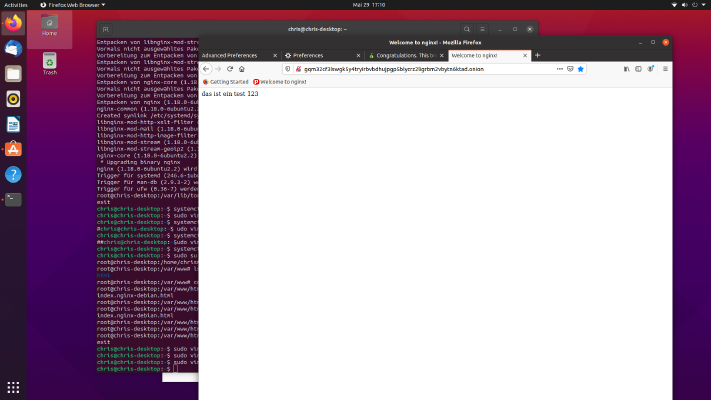 Als Besucher ins Darknet zu surfen ist ziemlich simpel. Doch wie kann ich eine Onion-Seite hosten? Ich zzeige, wie Sie eine eigene Darknet-Seite aufsetzen können. Schritt 1: Wie kann ich durchs Darknet surfen? Ich verwende einen Ubuntu-Desktop zur besseren Veranschaulichung. Dort installiere ich folgende Pakete: x – + Terminal $ sudo apt-get update $ sudo apt-get install tor Danach editiere ich die “/etc/privoxy/config”-Datei und trage dort folgendes ein ($ sudo vim /etc/privoxy/config).
Als Besucher ins Darknet zu surfen ist ziemlich simpel. Doch wie kann ich eine Onion-Seite hosten? Ich zzeige, wie Sie eine eigene Darknet-Seite aufsetzen können. Schritt 1: Wie kann ich durchs Darknet surfen? Ich verwende einen Ubuntu-Desktop zur besseren Veranschaulichung. Dort installiere ich folgende Pakete: x – + Terminal $ sudo apt-get update $ sudo apt-get install tor Danach editiere ich die “/etc/privoxy/config”-Datei und trage dort folgendes ein ($ sudo vim /etc/privoxy/config). -
Schwierigkeitsgrad: Nicht zu leicht und nicht zu schwer
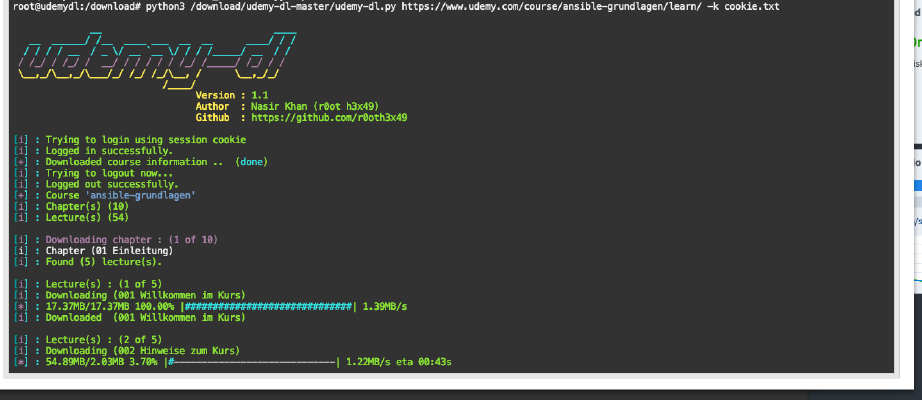 In diesem Tutorial erfahren Sie, wie man “udemy”-Kurse für den Offline-Gebrauch downloaden kann. Schritt 1: Udemy-Ordner vorbereiten ich erstelle ein neues Verzeichnis namens „udemy“ im Docker-Verzeichnis. Schritt 2: Ubuntu-Image installieren Ich klicke im Synology-Docker-Fenster auf den Reiter „Registrierung“ und suche nach „ubunutu“. Ich wähle das Docker-Image „ubunutu“ aus und klicke anschließend auf den Tag „latest“. Ich klicke per Doppelklick auf mein Ubuntu-Abbild.
In diesem Tutorial erfahren Sie, wie man “udemy”-Kurse für den Offline-Gebrauch downloaden kann. Schritt 1: Udemy-Ordner vorbereiten ich erstelle ein neues Verzeichnis namens „udemy“ im Docker-Verzeichnis. Schritt 2: Ubuntu-Image installieren Ich klicke im Synology-Docker-Fenster auf den Reiter „Registrierung“ und suche nach „ubunutu“. Ich wähle das Docker-Image „ubunutu“ aus und klicke anschließend auf den Tag „latest“. Ich klicke per Doppelklick auf mein Ubuntu-Abbild. -
Schwierigkeitsgrad: Nicht zu leicht und nicht zu schwer
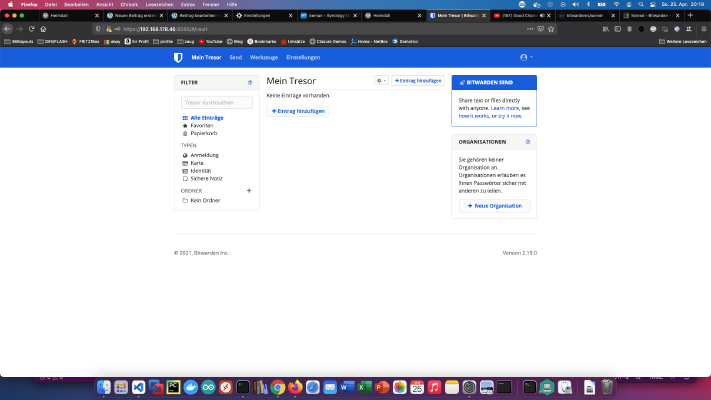 Bitwarden ist ein kostenloser Open-Source-Dienst zur Kennwortverwaltung, der vertrauliche Informationen wie Website-Anmeldeinformationen in einem verschlüsselten Tresor speichert. Heute zeige ich, wie man einen BitwardenRS auf der Synology-Diskstation installiert. Schritt 1: BitwardenRS-Ordner vorbereiten Ich erstelle ein neues Verzeichnis namens „bitwarden“ im Docker-Verzeichnis. Schritt 2: BitwardenRS installieren Ich klicke im Synology-Docker-Fenster auf den Reiter „Registrierung“ und suche nach „bitwarden“. Ich wähle das Docker-Image „bitwardenrs/server“ aus und klicke anschließend auf den Tag „latest“.
Bitwarden ist ein kostenloser Open-Source-Dienst zur Kennwortverwaltung, der vertrauliche Informationen wie Website-Anmeldeinformationen in einem verschlüsselten Tresor speichert. Heute zeige ich, wie man einen BitwardenRS auf der Synology-Diskstation installiert. Schritt 1: BitwardenRS-Ordner vorbereiten Ich erstelle ein neues Verzeichnis namens „bitwarden“ im Docker-Verzeichnis. Schritt 2: BitwardenRS installieren Ich klicke im Synology-Docker-Fenster auf den Reiter „Registrierung“ und suche nach „bitwarden“. Ich wähle das Docker-Image „bitwardenrs/server“ aus und klicke anschließend auf den Tag „latest“. -
Schwierigkeitsgrad: Es kann etwas länger dauern
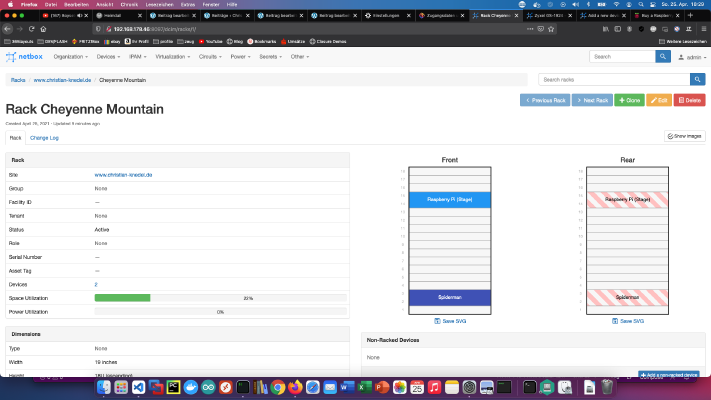 NetBox ist eine kostenlose Software, die für das Management von Computernetzwerken verwendet wird. Heute zeige ich, wie man einen Netbox-Dienst auf der Synology-Diskstation installiert. Schritt 1: Synology vorbereiten Als erstes muss der SSH-Login auf der Diskstation aktiviert werden. Dazu geht man in die „Systemsteuerung“ > „Terminal & SNMP“ und aktiviert dort die „SSH-Dienst aktivieren“-Einstellung. Danach kann man sich via „SSH„, den angegebenen Port und den Administrator-Password anmelden (Windows-Nutzer nehmen Putty oder WinSCP).
NetBox ist eine kostenlose Software, die für das Management von Computernetzwerken verwendet wird. Heute zeige ich, wie man einen Netbox-Dienst auf der Synology-Diskstation installiert. Schritt 1: Synology vorbereiten Als erstes muss der SSH-Login auf der Diskstation aktiviert werden. Dazu geht man in die „Systemsteuerung“ > „Terminal & SNMP“ und aktiviert dort die „SSH-Dienst aktivieren“-Einstellung. Danach kann man sich via „SSH„, den angegebenen Port und den Administrator-Password anmelden (Windows-Nutzer nehmen Putty oder WinSCP). -
Schwierigkeitsgrad: Es kann etwas länger dauern
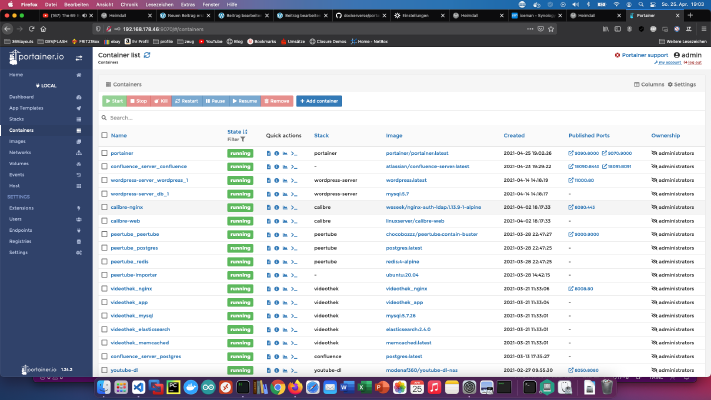 Schritt 1: Synology vorbereiten Als erstes muss der SSH-Login auf der Diskstation aktiviert werden. Dazu geht man in die „Systemsteuerung“ > „Terminal & SNMP“ und aktiviert dort die „SSH-Dienst aktivieren“-Einstellung. Danach kann man sich via „SSH„, den angegebenen Port und den Administrator-Password anmelden (Windows-Nutzer nehmen Putty oder WinSCP). Ich logge mich via Terminal, winSCP oder Putty ein und lasse diese Konsole für später offen.
Schritt 1: Synology vorbereiten Als erstes muss der SSH-Login auf der Diskstation aktiviert werden. Dazu geht man in die „Systemsteuerung“ > „Terminal & SNMP“ und aktiviert dort die „SSH-Dienst aktivieren“-Einstellung. Danach kann man sich via „SSH„, den angegebenen Port und den Administrator-Password anmelden (Windows-Nutzer nehmen Putty oder WinSCP). Ich logge mich via Terminal, winSCP oder Putty ein und lasse diese Konsole für später offen. -
Schwierigkeitsgrad: Nicht zu leicht und nicht zu schwer
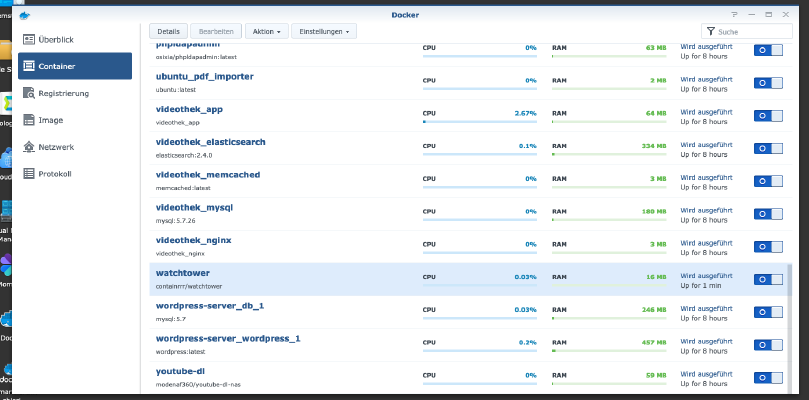 Wenn man Docker Container auf seiner Diskstation betreibt, möchte man natürlich, dass diese auch immer auf dem neusten Stand sind. Watchtower aktualisiert Images und Container selbstständig. So kann man die neusten Features und aktuellste Datensicherheit genießen. Heute zeige ich, wie man einen Watchtower auf der Synology-Diskstation installiert. Schritt 1: Synology vorbereiten Als erstes muss der SSH-Login auf der Diskstation aktiviert werden. Dazu geht man in die „Systemsteuerung“ > „Terminal & SNMP“ und aktiviert dort die „SSH-Dienst aktivieren“-Einstellung.
Wenn man Docker Container auf seiner Diskstation betreibt, möchte man natürlich, dass diese auch immer auf dem neusten Stand sind. Watchtower aktualisiert Images und Container selbstständig. So kann man die neusten Features und aktuellste Datensicherheit genießen. Heute zeige ich, wie man einen Watchtower auf der Synology-Diskstation installiert. Schritt 1: Synology vorbereiten Als erstes muss der SSH-Login auf der Diskstation aktiviert werden. Dazu geht man in die „Systemsteuerung“ > „Terminal & SNMP“ und aktiviert dort die „SSH-Dienst aktivieren“-Einstellung. -
Schwierigkeitsgrad: Nicht zu leicht und nicht zu schwer
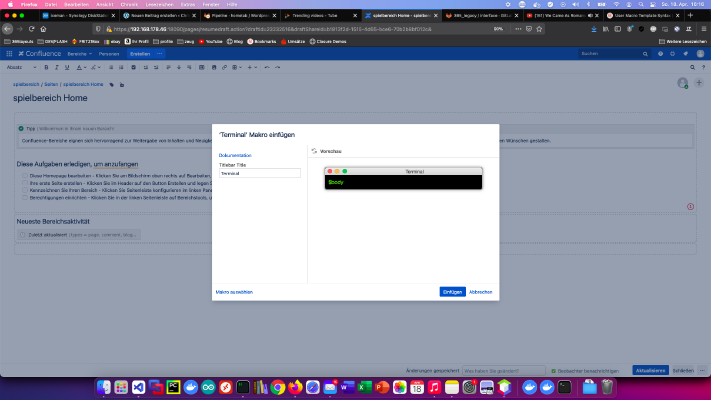 Confluence ist der Goldstandard im Knowledge-Base-Bereich. Auch das Erstellen von eigenen Confluence-Benutzermacros ist kinderleicht. Heute zeige ich, wie ich ein Terminal-Macro erstellt habe. Schritt 1: Benutzermacro anlegen Ich klicke im „Administration“-Bereich auf „Benutzermacros“ > „Benutzermakro erstellen“. Anschließend gebe ich den Benutzermakro-Namen ein und wählen die „Benutzermakros definieren“-Option „Gerendert“. Schritt 2: Benutzermakro entwickeln Jedes „gerenderte“ Benutzermacro hat standardmäßig eine Body-Variable: Inhalt $body Alle weiteren Variablen werden im Macro-Code definiert.
Confluence ist der Goldstandard im Knowledge-Base-Bereich. Auch das Erstellen von eigenen Confluence-Benutzermacros ist kinderleicht. Heute zeige ich, wie ich ein Terminal-Macro erstellt habe. Schritt 1: Benutzermacro anlegen Ich klicke im „Administration“-Bereich auf „Benutzermacros“ > „Benutzermakro erstellen“. Anschließend gebe ich den Benutzermakro-Namen ein und wählen die „Benutzermakros definieren“-Option „Gerendert“. Schritt 2: Benutzermakro entwickeln Jedes „gerenderte“ Benutzermacro hat standardmäßig eine Body-Variable: Inhalt $body Alle weiteren Variablen werden im Macro-Code definiert. -
Schwierigkeitsgrad: Nicht zu leicht und nicht zu schwer
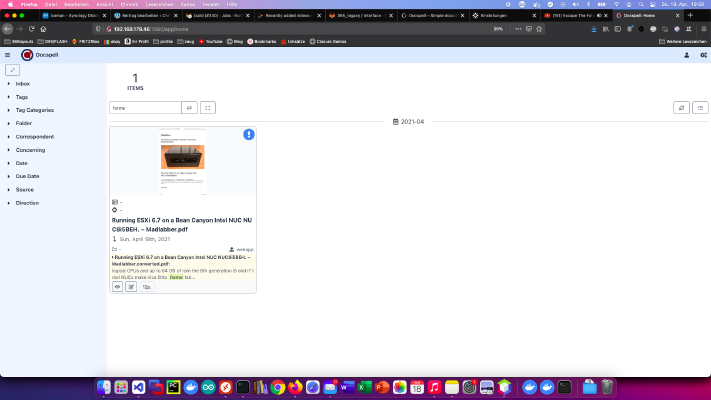 Docspell ist ein Document Management System für die Synology-Diskstation. Durch Docspell können Unterlagen indiziert, gesucht und sehr viel schneller gefunden werden. Heute zeige ich, wie man einen Docspell-Dienst auf der Synology-Diskstation installiert. Schritt 1: Synology vorbereiten Als erstes muss der SSH-Login auf der Diskstation aktiviert werden. Dazu geht man in die „Systemsteuerung“ > „Terminal & SNMP“ und aktiviert dort die „SSH-Dienst aktivieren“-Einstellung. Danach kann man sich via „SSH„, den angegebenen Port und den Administrator-Password anmelden (Windows-Nutzer nehmen Putty oder WinSCP).diskstation Docker docker-compose Synology Document-Managment-System Created
Docspell ist ein Document Management System für die Synology-Diskstation. Durch Docspell können Unterlagen indiziert, gesucht und sehr viel schneller gefunden werden. Heute zeige ich, wie man einen Docspell-Dienst auf der Synology-Diskstation installiert. Schritt 1: Synology vorbereiten Als erstes muss der SSH-Login auf der Diskstation aktiviert werden. Dazu geht man in die „Systemsteuerung“ > „Terminal & SNMP“ und aktiviert dort die „SSH-Dienst aktivieren“-Einstellung. Danach kann man sich via „SSH„, den angegebenen Port und den Administrator-Password anmelden (Windows-Nutzer nehmen Putty oder WinSCP).diskstation Docker docker-compose Synology Document-Managment-System CreatedSun, 18 Apr 2021 00:00:00 +0000 -
Schwierigkeitsgrad: Nicht zu leicht und nicht zu schwer
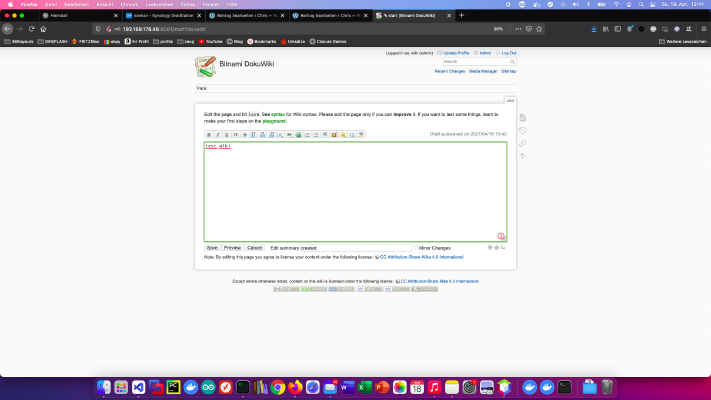 DokuWiki ist eine standardkonforme, einfach zu verwendende und zugleich äußerst vielseitige Open Source Wiki-Software. Heute zeige ich, wie man einen dokuWiki-Dienst auf der Synology-Diskstation installiert. Option für Profis Als erfahrener Synology-Nutzer kann man sich natürlich gleich mit SSH einloggen und das ganze Setup via Docker-Compose-Datei installieren. version: '3' services: dokuwiki: image: bitnami/dokuwiki:latest restart: always ports: - 8080:8080 - 8443:8443 environment: TZ: 'Europe/Berlin' DOKUWIKI_USERNAME: 'admin' DOKUWIKI_FULL_NAME: 'wiki' DOKUWIKI_PASSWORD: 'password' volumes: - .
DokuWiki ist eine standardkonforme, einfach zu verwendende und zugleich äußerst vielseitige Open Source Wiki-Software. Heute zeige ich, wie man einen dokuWiki-Dienst auf der Synology-Diskstation installiert. Option für Profis Als erfahrener Synology-Nutzer kann man sich natürlich gleich mit SSH einloggen und das ganze Setup via Docker-Compose-Datei installieren. version: '3' services: dokuwiki: image: bitnami/dokuwiki:latest restart: always ports: - 8080:8080 - 8443:8443 environment: TZ: 'Europe/Berlin' DOKUWIKI_USERNAME: 'admin' DOKUWIKI_FULL_NAME: 'wiki' DOKUWIKI_PASSWORD: 'password' volumes: - . -
Schwierigkeitsgrad: Für jeden machbar
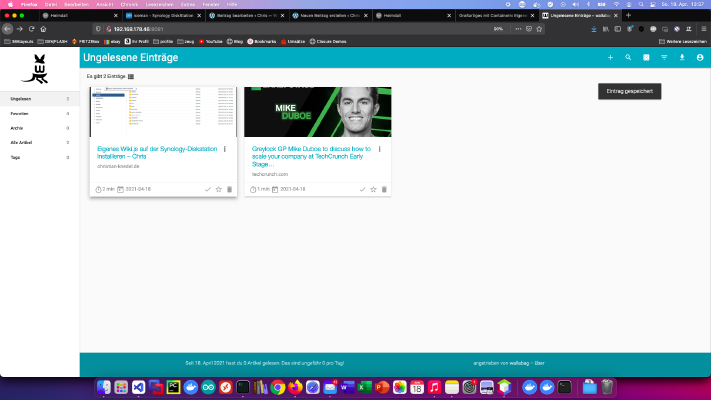 Wallabag ist ein Programm zum archivieren von interessanten Webseiten bzw. Artikeln. Heute zeige ich, wie man einen Wallabag-Dienst auf der Synology-Diskstation installiert. Option für Profis Als erfahrener Synology-Nutzer kann man sich natürlich gleich mit SSH einloggen und das ganze Setup via Docker-Compose-Datei installieren. version: '3' services: wallabag: image: wallabag/wallabag environment: - MYSQL_ROOT_PASSWORD=wallaroot - SYMFONY__ENV__DATABASE_DRIVER=pdo_mysql - SYMFONY__ENV__DATABASE_HOST=db - SYMFONY__ENV__DATABASE_PORT=3306 - SYMFONY__ENV__DATABASE_NAME=wallabag - SYMFONY__ENV__DATABASE_USER=wallabag - SYMFONY__ENV__DATABASE_PASSWORD=wallapass - SYMFONY__ENV__DATABASE_CHARSET=utf8mb4 - SYMFONY__ENV__DOMAIN_NAME=http://192.168.178.50:8089 - SYMFONY__ENV__SERVER_NAME="Your wallabag instance" - SYMFONY__ENV__FOSUSER_CONFIRMATION=false - SYMFONY__ENV__TWOFACTOR_AUTH=false ports: - "8089:80" volumes: - .
Wallabag ist ein Programm zum archivieren von interessanten Webseiten bzw. Artikeln. Heute zeige ich, wie man einen Wallabag-Dienst auf der Synology-Diskstation installiert. Option für Profis Als erfahrener Synology-Nutzer kann man sich natürlich gleich mit SSH einloggen und das ganze Setup via Docker-Compose-Datei installieren. version: '3' services: wallabag: image: wallabag/wallabag environment: - MYSQL_ROOT_PASSWORD=wallaroot - SYMFONY__ENV__DATABASE_DRIVER=pdo_mysql - SYMFONY__ENV__DATABASE_HOST=db - SYMFONY__ENV__DATABASE_PORT=3306 - SYMFONY__ENV__DATABASE_NAME=wallabag - SYMFONY__ENV__DATABASE_USER=wallabag - SYMFONY__ENV__DATABASE_PASSWORD=wallapass - SYMFONY__ENV__DATABASE_CHARSET=utf8mb4 - SYMFONY__ENV__DOMAIN_NAME=http://192.168.178.50:8089 - SYMFONY__ENV__SERVER_NAME="Your wallabag instance" - SYMFONY__ENV__FOSUSER_CONFIRMATION=false - SYMFONY__ENV__TWOFACTOR_AUTH=false ports: - "8089:80" volumes: - .